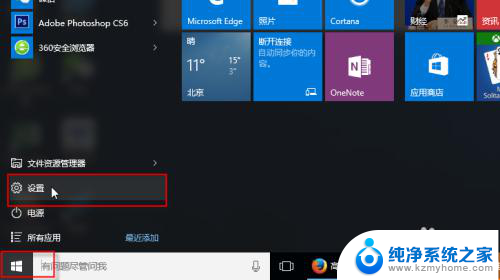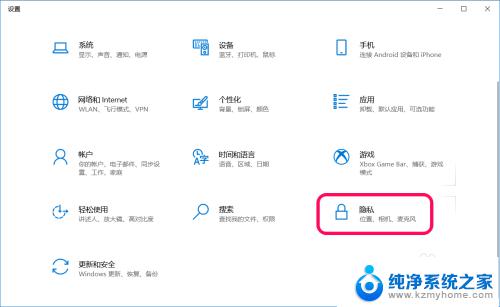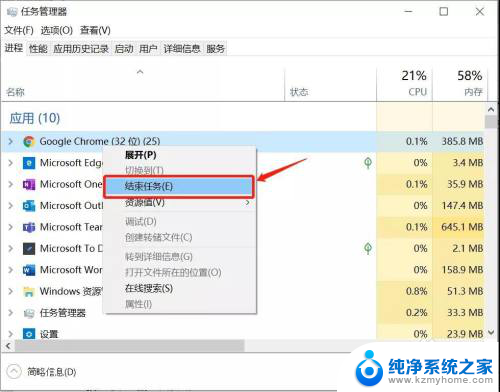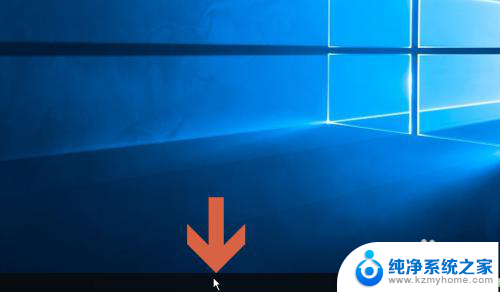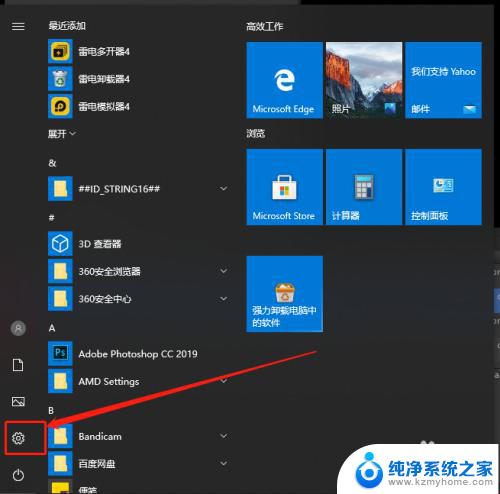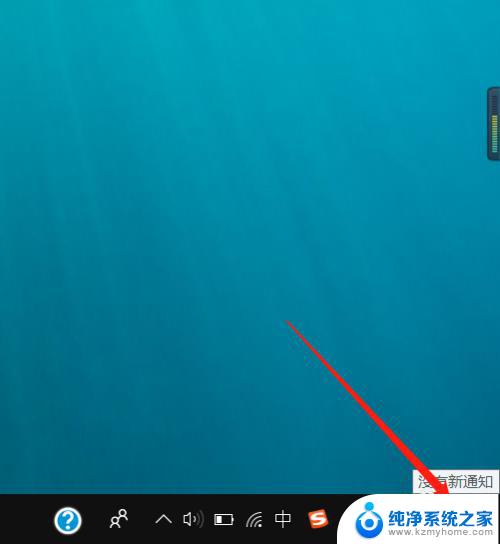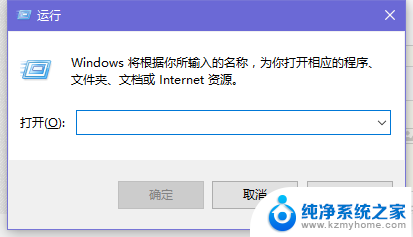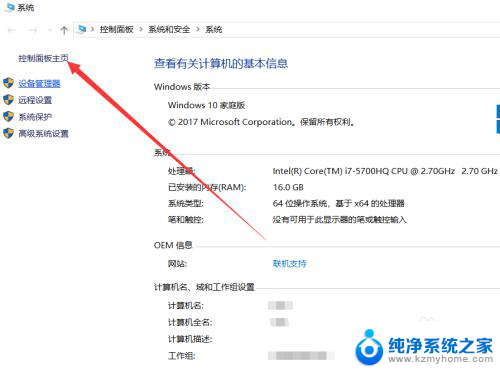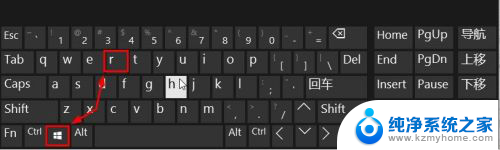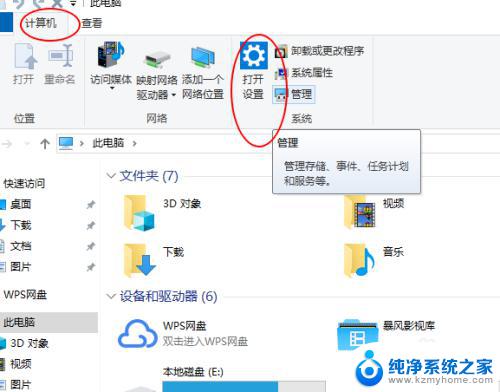应用后台运行怎么关闭 如何关闭Win10系统中的后台运行程序
更新时间:2023-10-02 15:07:48作者:yang
应用后台运行怎么关闭,在日常使用电脑或手机时,我们经常会遇到一些程序在后台运行,占用着宝贵的系统资源,这不仅降低了设备的运行速度,还可能导致系统崩溃或产生其他问题。了解如何关闭后台运行的程序变得非常重要。特别是对于使用Windows 10操作系统的用户来说,掌握关闭后台运行程序的方法能够有效地提升设备的性能和稳定性。本文将为大家介绍在Win10系统中关闭后台运行程序的方法,帮助用户优化设备的使用体验。
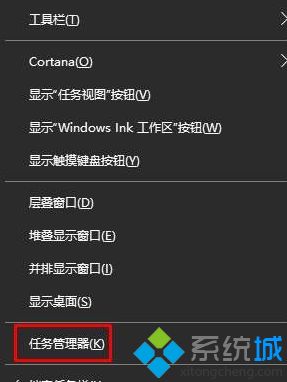
2、在“进程”选卡中,我们就可以看到后台运行的程序。找到要关闭后台运行的应用,点击右键并选择【结束任务】即可关闭后台程序。
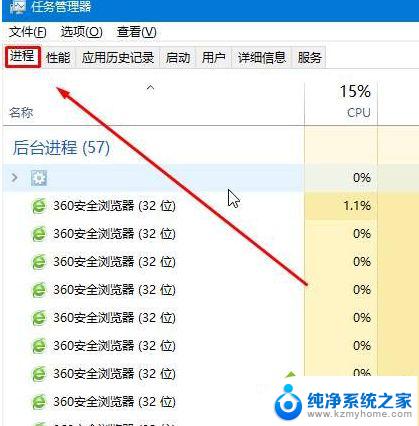
方法二:针对系统自带应用1、按下“Win+I”组合键出乎 windows设置,点击框中的“隐私”;
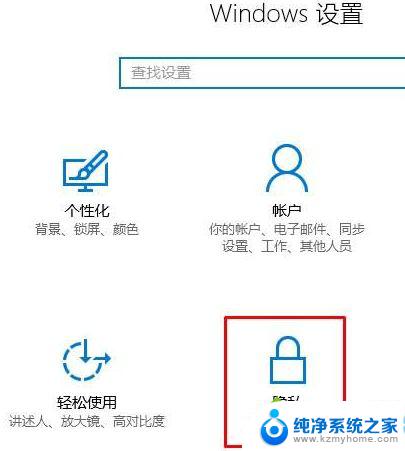
2、在左侧菜单栏移动到最下面,点击“后台应用”;
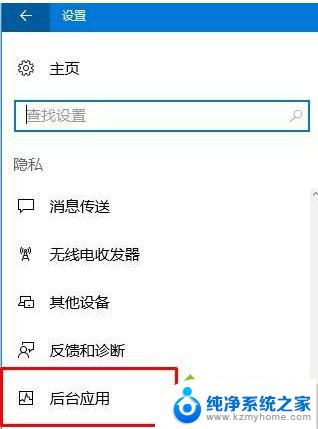
3、将要关闭后台运行的应用,把开关往左移动来关闭即可。
以上就是应用后台运行如何关闭的全部内容,如果您遇到这种情况,可以按照以上方法解决,希望这能对您有所帮助。